Думаю, каждый из нас хотя бы раз в жизни оказывался на таком перепутье. Даже при наличии свободных средств, приобретение нескольких различных девайсов не всегда устраивает покупателя: ведь каждое из них требует на освоение толику времени, да и захламлять жилище пылящимся барахлом – тоже не вариант. К счастью, как раз для таких случаев компания Samsung разработала интересный гибрид перечисленных устройств – ноутбука и планшета, способный моментально превращаться в тот гаджет, который требуется в данную минуту. Имя ему – Samsung Ativ Smart PC.
Ativ Smart PC Pro
На первый взгляд Ativ – обычный ноутбук. Вернее сказать, не обычный, а довольно тонкий и стильный. Толщина его не превышает 18 мм, что совсем немного для почти 12-дюймового экрана (точный размер его диагонали – 11,6 дюймов). А при желании, одним движением пальца экран отщёлкивается, трансформируясь в самостоятельный планшет. Идея не новая, и давно уже витает в воздухе, материализовываясь то в виде клавиатуроподобного чехла для планшета, то в виде ноутбука с поворотным экраном, способным вращаться на 180 градусов, или ещё какой-нибудь экзотики. Здесь же мы видим наиболее естественный вариант: нижняя половина ноутбука вместе с клавиатурой и тачпадом является своеобразной док-станцией, с которой планшет соединяется защёлкой.
Две части единого целого
Корпус обоих частей девайса выглядит как анодированный алюминий, хотя на самом деле это пластик. Можно и огорчиться по этому поводу, особенно учитывая внушительный ценник, но этот пластик не прогибается при нажатии, как в дешёвых аппаратах, а держать его даже приятнее, так как он совсем не скользит. Правда, долго держать гаджет в одной руке тяжеловато – мистическая цифра «888», приведённая на сайте производителя, означает вес в граммах только «планшетной половины», а вместе с док-станцией он удваивается. Скошенные грани планшета, дополнительно уменьшающие его кажущуюся толщину, лишь усиливают контраст. И что вызывает благоговейный шок, так это наличие вентилятора под задней крышкой! Поистине, это первый планшет с кулером, попавший в наши руки. Несмотря на чрезвычайно малую толщину корпуса, его удалось разместить позади экрана. При повседневной работе он обычно остановлен, или вращается на малой скорости, при этом шума почти не слышно. Зато через полминуты 100%-ной нагрузки, к примеру, запуске красочной игры, он раскручивается на полные обороты и ощутимо шумит. При этом воздух засасывается четырьмя вентиляционными решётками на задней крышке, две из которых находятся на скошенных гранях корпуса, а две другие на его плоской части, и будут закрыты, если положить планшет на плоскую поверхность. Выходит воздух через отверстия в торце, которые, при соединении планшета и док-станции в положении «ноутбук с открытой крышкой», будут направлены вверх. Так что не пугайтесь, если, склонившись над девайсом, вы почувствуете направленную в лицо струю тёплого воздуха. Поскольку корпус выполнен неразборным, то о замене аккумуляторной батареи лучше забыть — вернее, смириться с тем, что это возможно только в условиях сервис-центра. Вместе с упомянутым вентилятором это может создать некоторые трудности в дальнейшей эксплуатации. Владельцам большинства классических ноутбуков (безвентиляторные «недобуки» с унылыми маломощными процессорами не будем принимать в расчёт) хорошо известно, что система воздушного охлаждения имеет свойство со временем забиваться пылью, и требует периодической чистки. Хорошо, когда всё, что для этого требуется, — кисточка и отвёртка с крестообразным шлицем. А здесь, похоже, вас вновь ожидает сервисный центр.
Верхняя грань корпуса планшета
В число элементов, заполонивших верхнюю грань корпуса, входят: 3,5-миллиметровое гнездо для наушников, кнопка включения питания и кнопка блокировки автоматического изменения ориентации экрана (отдельное спасибо разработчикам за наличие этой кнопки!), слоты карт микро-SIM и microSD, разъём USB 3.0 и крошечный синий светодиод. Вообще наличие разъёма USB 3.0 в планшете встречается редко, если не сказать впервые. Хотя его местонахождение выбрано не очень удачно: при расположении планшета в доке, воткнутый в него кабель или флеш-накопитель будет жизнерадостно торчать вверх, что нельзя назвать наилучшим вариантом. Понятно, что разработчикам девайса приходилось решать очень сложные технические задачи, но всё-таки нам хотелось бы видеть больше внимания к нюансам эргономики. Противоположная грань корпуса содержит док-разъём, зацепы для механического соединения с доком, и гнездо для подключения зарядного устройства. Коннектор микро-HDMI находится на левой грани корпуса, по соседству с двухпозиционной клавишей для регулировки громкости. Правая грань не содержит слотов или разъёмов, но в одном из углов можно обнаружить нишу для сенсорного пера, ведь экран этой модели поддерживает рисование пером, позже мы рассмотрим этот момент подробнее. Место выбрано довольно удачно, отсюда можно легко вынуть перо даже тогда, когда планшет защёлкнут в доке, а вот крепление самого пера основано на силе трения и не содержит никаких защёлок. У нового устройства оно держится хорошо, не вываливается, и в тоже время извлекается весьма легко, а вот будет ли оно впоследствии держать его столь же надёжно, как сейчас – сказать трудно.
Нижняя грань корпуса планшета
Клавиатура, она же док-станция, является не просто аксессуаром планшета, а в какой-то степени дополняет его до целого в новом качестве: она добавляет два USB-порта, правда, в отличие от порта на корпусе планшета, эти работают всего лишь на скорости 2.0. Рядом с клавиатурой находится удобный тачпад, что, в совокупности в ёмкостной сенсорной панелью основного экрана, предоставляет три различных способа управления: пером, касанием пальцами экрана, и касанием тачпада. Такое разнообразие делает работу со Smart PC действительно интуитивной – вам не нужно каждый раз раздумывать, какой способ ввода можно выбрать, так как поддерживаются все возможные. Сама клавиатура заслуживает самых лестных отзывов: островного типа, то есть с промежутками между клавишами, их нажатие мягкое, почти бесшумное, но с ощутимым щелчком. Отдельного упоминания заслуживают полноразмерные клавиши Shift и Enter (последняя из них в русифицированной версии однорядная), а вот клавиши перемещения курсора слегка уменьшены. Как и у всех ноутбуков компактного форм-фактора, блок цифровых клавиш здесь отсутствует. В качестве кнопок мыши используются нижние углы поверхности тачпада, слегка продавливающиеся при нажатии с приятным кликом.
Клавиатура-док, вид сбоку
Электронная «начинка» девайса построена на основе двухъядерного процессора Intel Core i5, то есть, классического «ноутбучного» чипа. Это стало возможным с появлением восьмой версии операционной системы Microsoft Windows, основным нововведением которой явился «пальцеориентированный» пользовательский интерфейс. Именно эта ОС и установлена на нашем планшете. Новый интерфейс возможно, и является более удобным, чем классический, но требует определённого времени на привыкание. Процессор изготовлен по технологическим нормам 22 нм, работает на частоте 1,7 ГГц с возможностью повышения до 2,6 ГГц, что даёт неплохой баланс экономичности и производительности. Четырёх гигабайт оперативной памяти вполне достаточно для комфортной работы. В качестве основного накопителя используется SSD объёмом 128 Гбайт, благодаря чему задержки при работе с диском практически отсутствуют – все приложения открываются мгновенно, максимум в пределах 1-2 сек. В качестве видеоускорителя используется встроенное в процессор графическое ядро Intel HD Graphics 4000, что можно считать достаточным для аппарата, не нацеленного на сугубо игровой рынок. Это вовсе не означает, что играть в игры не получится – просто несколько отдельно взятых тайтлов, требующих самое производительное «железо», такие как Crysis 3 или Battlefield, вряд ли пойдут на максимальных настройках. Система построена на чипсете Intel HM76, одной из особенностей которого является аппаратная поддержка дисководов Blu Ray. И хотя никакого оптического привода у нашего аппарата нет и в помине – для этого он слишком компактен, такая поддержка будет полезной при подключении подобного дисковода извне через порт USB, а также просмотре копий таких дисков, сохранённых во внутренней памяти. Существуют также модификации на основе облегчённой версии мобильного процессора Pentium и с накопителем в 64 Гбайта, что уже не столь впечатляюще, но по-прежнему неплохо.
Экран девайса изготовлен с применением жидкокристаллической матрицы на основе фирменной технологии PLS, являющейся слегка улучшенным вариантом IPS, и производит довольно благоприятное впечатление. Разрешение экрана составляет 1920 на 1080 точек, или Full HD, что даёт высокую плотность пикселей и возможность смотреть фильмы во всей красе. Высокие углы обзора и превосходная контрастность сочетаются с достоверной цветопередачей и малыми цветовыми искажениями, запас яркости для работы в помещении более чем достаточный. К сожалению, при освещении ярким солнцем результаты не столь впечатляющи, в основном из-за глянцевого покрытия, маниакальной привязанностью к которому отличаются многие производители гаджетов. На самом деле, злого умысла здесь нет — такое покрытие позволяет заметно улучшить численные показатели яркости и контрастности, и изображение смотрится более живым, если вы сможете найти такой угол для наблюдения, при котором на плоскости экрана не будет отражений окружающих лиц и предметов. Решение для борьбы с ними также давно известно — это антибликовая плёнка, благо что её без проблем можно купить в любом магазине. Если же отражения вас не беспокоят, то покупать плёнку нет надобности, так как экран имеет износостойкое покрытие Gorilla Glass. Ещё одна досадная проблема, с которой сталкивается потенциальный покупатель, — это неработающая регулировка яркости, и это притом, что на клавиатуре для управления ей даже сделаны специальные кнопки, вызываемые через комбинацию с клавишей «Fn». Причиной этого является драйвер экрана, входящий в комплект Windows 8, которому неизвестен способ управления для этой модели. Драйвер, выпущенный Samsung, может помочь в этом, да только в свободной загрузке на сайте компании найти его не удаётся. Скачать его можно только в составе фирменной утилиты обновления, однако она считает версию драйвера Windows более новой, и отказывается заменять его. Получается заколдованный круг! Чтобы разорвать его, потребуется извлечь драйвер из пакета утилиты и установить вручную, а если это вызывает затруднения, то можно скачать готовый архив, выложенный доброхотами на некоторых форумах. Спрашивается, почему эту проблему нельзя было сразу решить на предприятии? Странно.
Сенсорная панель управления может реагировать на 10 прикосновений одновременно. Сложно придумать, где может понадобиться такое количество, кроме, разве что, игры на виртуальном пианино. Реакция на касание пальца быстрая и точная, но на палец в перчатке экран не реагирует, в этом случае придётся использовать перо. Экран реагирует на него, начиная с расстояния порядка 2 см, отключая реакцию на пальцы (что логично, так как рисовать пером, не касаясь экрана рукой, было бы довольно тяжело). Реакция на перо чуть замедленная – при резких движениях пера точка на экране, отмечающая место касания, несколько отстаёт от его положения пропорционально скорости движения, как будто привязанная на резинке. При плавных движениях отставания нет. Перо чувствительно к силе нажатия, а также имеет дополнительную кнопку, что даёт возможность использовать его для рисования в таких программах, как Adobe Photoshop. Samsung также предоставляет пользователю свой набор утилит для пера, что позволяет создавать рукописные заметки практически в любом месте экрана, как на смартфонах серии Galaxy Note. Единственный недостаток пера – оно несколько коротковато, длина его около 10 см.
Экран и одинокая кнопка под ним
Посередине рамки в нижней части экрана красуется единственная кнопка – явный экивок в сторону продукции Apple. Центр кнопки украшает логотип Windows 8, а её нажатие вызывает «плиточное» меню ОС. По бокам экрана можно заметить две узкие щели, закрытые решётками: за ними скрыты стереодинамики. Такое их расположение оказывается исключительно удачным, так как стереоэффект при использовании планшета просто потрясающий. Не исключено, что в усилителе использованы средства для виртуального расширения стереобазы. Качество звука на средней громкости вполне приемлемо, но на максимальной заметны искажения. Точно напротив кнопки с логотипом, рядом с экраном в верхней его части, находится глазок веб-камеры. Её разрешение составляет 2 мегапикселя, что более чем достаточно для данной цели. Почти в этом же месте, но на задней крышке, находится вторая камера разрешением 5 Мпикс. Причём если у младших моделей Smart PC, серии 5, эта камера оснащена светодиодной вспышкой, то здесь её нет, из чего можно сделать вывод, что наличие камеры чисто номинально, никто не рассматривает её всерьёз как активно используемый инструмент. И действительно, человек, снимающий на камеру 12-дюймового планшета, держа его перед собой, как транспарант, смотрелся бы просто гротескно. Но если позарез нужно, допустим, сделать скан журнальной страницы, а ничего более под рукою нет, такая камера может вас выручить. Никакими фотографическими изысками она не блещет, но для указанной цели приемлема. Для полной поддержки видеосвязи, присутствует также стереомикрофон. Камера также может снимать видео в формате HD, однако уровень шума и достижимая чёткость подходят в лучшем случае для формата VGA. С примерами фото и видео, отснятыми на камеру планшета, можно ознакомиться ниже.
|
Пример фото тыловой камеры |
Пример видео тыловой камеры |
Из беспроводных интерфейсов планшет может похвастать модулем Wi-Fi с поддержкой стандартов 802.11a/b/g/n и Wi-Di (Wireless Display), работающий в обоих частотных диапазонах – 2,4 и 5 ГГц. При наличии у вас телевизора, способного принимать соответствующий радиосигнал, его можно использовать в качестве монитора с беспроводным подключением. Это достаточно новая технология, поэтому сложно сказать, насколько хорошо она работает в реальных условиях. К сожалению, в нашей лаборатории не нашлось устройства, на котором можно было бы это проверить. Также присутствует модуль связи ближнего поля NFC, Bluetooth 4.0, приёмник спутниковой навигации и сотовый модем 3G. Стоит отметить, что наличие перечисленных модулей зависит от конфигурации конкретной модели, поэтому перед покупкой стоит обращать внимание на список важных для вас опций. В целях безопасности на системной плате планшета присутствует чип TPM (Trusted Platform Module), позволяющий зашифровывать данные встроенного накопителя. При всей своей пользе для корпоративных клиентов, этой функцией следует пользоваться с осторожностью, так как при утрате пароля или отказе упомянутого чипа восстановление данных будет проблематичным. Присутствует также полный набор датчиков, характерных для Android-устройств: гиросенсор, цифровой компас, и датчик освещённости, позволяющий управлять яркостью экрана в автоматическом режиме.
Измеренная яркость экрана на максимуме практически соответствует заявленной, отклонением в один процент можно пренебречь. Контрастность более чем 800 к одному является очень хорошим показателем, позволяющим получить хорошо различимые детали изображения. А вот цветопередача далека от естественной: отдельно взятые значения по каналам R, G, B демонстрируют сильное подмешивание соседних цветов друг к другу. Известно, что такой приём практикуется для увеличения кажущейся яркости и сочности красок, что делает изображение более цветастым, но ненатуральным. Заметим, что в состав фирменной утилиты настроек входит переключатель цветовых профилей, позволяющей выбирать предпочтительные оттенки изображения, но при его использовании ситуация принципиально не меняется. Измерения в таблице результатов приведены для профиля «Стандартный».
|
Samsung Touch Assistent |
Утилита Samsung Settings |
|
Рисование пером S Pen |
|
Производительность аппаратной части планшета находится на уровне «крепкого середнячка». Двухъядерный процессор с режимом TurboBoost легко справится с большинством задач, а твёрдотельный диск придаст системе отзывчивость. Единственное слабое место — это интегрированное в процессор графическое ядро, достаточное для офисных применений, но плохо справляющееся с «тяжёлыми» играми. С другой стороны, игровые ноутбуки — особый немногочисленный класс, а настольные игровые системы трудно назвать экономичными и компактными. Просто следует иметь в виду, что на планшете нет смысла играть в Far Cry, а для казуальных игр или платформеров он вполне подойдёт. Показатели автономной работы устроят подавляющее большинство владельцев. В «режиме чтения» на минимальной яркости девайс честно выдал заявленные восемь часов, что в полтора-два раза превышает время работы среднего ноутбука, да и то, это возможно там только с пухлой выпирающей батареей, а наш девайс, как вы заметили, весьма худощав. На максимальной нагрузке оно оказалось примерно вчетверо меньше, но заметим, что такой сценарий возможен только при интенсивных научных вычислениях либо игре со сложной трёхмерной графикой. Благодаря уже упоминавшимся особенностям чипсета, при просмотре фильмов, а также офисной работе, этот показатель будет, скорее всего, ближе к первому варианту.
Обобщая вышесказанное, можно заключить, что Samsung удалось создать интересный девайс. Он будет выходом из тупика для тех, кто не в состоянии определиться, что ему нужнее – ноутбук или планшет, и не готов купить два устройства сразу. В отличие от распространённой конструкции ноутбука с переворотным экраном, Smart PC Pro позволяет вообще не носить с собой клавиатуру в планшетном варианте, уменьшив тем самым вес вдвое. В другой стороны, в виде ноутбука девайс получается не таким маломощным, как модели планшетов с клавиатурой – дополнительным аксессуаром, и позволяет комфортно работать в привычной многим среде ОС Windows. Хорошая автономность избавит от необходимости постоянно думать о поиске розетки, а перо даёт возможность прямо в дороге делать пометки на документах, или рисовать художественные эскизы. Самым серьёзным недостатком устройства является его цена, составляющая на текущий момент порядка 50 тысяч рублей. При определённом желании, за такую сумму можно приобрести и ноутбук, и планшет по отдельности, но это уже не будет таким изящным и удобным решением, как разработка Samsung. Так пусть же красивых и универсальных изделий будет больше!

Таблица 1. Технические характеристики
| Центральный процессор | Intel Core i5 |
| Номер процессора | i5-3317U |
| Производственные нормы литографического процесса, нм | 22 |
| Количество ядер процессора | 2 |
| Объём кеш-памяти, МБ | 3 |
| Номинальная частота процессора, ГГц | 1,7 |
| Максимальная частота процессора, ГГц | 2,6 |
| Графический ускоритель | Intel HD 4000 |
| Чипсет | Intel HM76 |
| Объём оперативной памяти, ГБ | 4 |
| Частота шины оперативной памяти, ГГц | 1,6 |
| Технология оперативной памяти | DDR3 |
| Тип встроенного накопителя | твёрдотельный |
| Объём накопителя, ГБ | 128 |
| Оптический привод | нет |
| Тип экрана | ЖК |
| Диагональ экрана, дюймов | 11,6 |
| Тип экрана | ЖК |
| Технология матрицы экрана | PLS |
| Тип подсветки экрана | светодиодная |
| Покрытие экрана | глянцевое (Gorilla Glass) |
| Яркость экрана, кд/мІ | 400 |
| Сенсорная панель | ёмкостная |
| Мультитач, количество одновременных касаний | 10 |
| Встроенный звукоизлучатель | стерео |
| Мощность каждого динамика, Вт | 1 |
| Фронтальная камера, Мпикс | 2 |
| Тыловая камера, Мпикс | 5 |
| Разрешение тыловой камеры, точек | 2560 x 1920 |
| микрофон | есть |
| Модуль Wi-Fi | 802.11a/b/g/n+WiDi |
| Частотный диапазон Wi-Fi, ГГц | 2,4/5 |
| Bluetooth | 4.0 |
| Тип беспроводного модуля | Intel Centrino Advanced-N 6235 |
| Сотовый модем | 3G/HSPA+ |
| Дополнительно | перо S-Pen, GPS, NFC |
| Датчики | гиросенсор, компас, датчик освещённости |
| Слот для карты памяти | microSD |
| Внешние интерфейсы | 1 x micro-HDMI, 1 x USB 3.0, 3,5 мм мини-джек, док-разъём |
| Ёмкость аккумулятора планшета, Вт•ч | 49 |
| Количество ячеек аккумулятора планшета | 4 |
| Мощность блока питания, Вт | 40 |
| Клавиатура | съёмная механическая клавиатура с тачпадом и портами 2 x USB 2.0 |
| Операционная система | Windows 8 (64-разрядная) |
| Габаритные размеры, мм | 304 x 189,4 x 11,9 |
| Вес без клавиатуры, г | 888 |
| Вес с клавиатурой, г | 1600 |
| Комплектация | планшет, док-станция с клавиатурой, блок питания, USB-кабель, инструкция |
| Ориентировочная цена, руб. | 50 000 |
Таблица 2. Результаты тестирования
| PCMark 7, очков | 3925 |
| 3DMark06, очков | 1916 |
| PassMark PerformanceTest, очков | 1350 |
| Яркость, кд/мІ | 395 |
| Контрастность | 814:1 |
| Отклонение цветопередачи по CIE 2000, % | 91 |
| Время работы в режиме максимальной производительности, ч:мин | 2:07 |
| Время работы в режиме чтения, ч:мин | 8:23 |












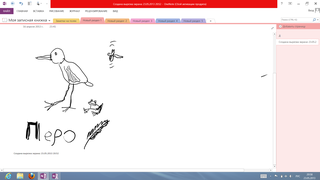
 Поделиться
Поделиться

















